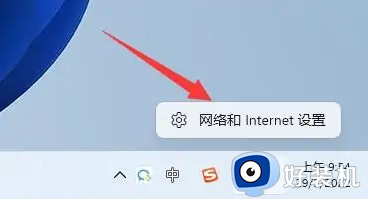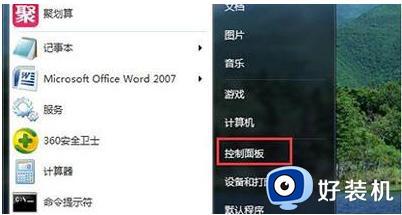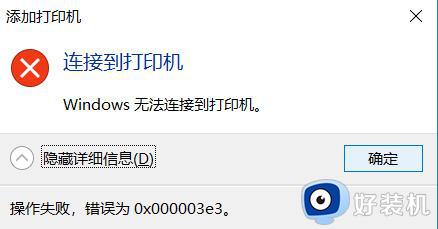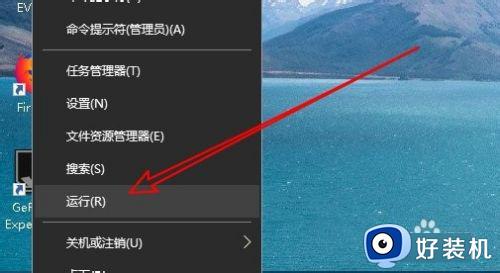无法安装打印机0x000000c1怎么办 打印机0x000000c1怎么解决
时间:2023-08-28 17:07:48作者:haoxt
打印机通常是设置成共享的模式,方便局域网的用户连接使用,有用户在电脑上连接打印机的时候,遇到了无法安装错误代码0x000000c1的问题,无法安装打印机0x000000c1怎么办呢?程序这个问题可能你是因为打印机的服务没开启,下面就来看看打印机0x000000c1怎么解决的方法。
解决方法:
1、首先在电脑桌面上,右键选择“计算机”图标里的“管理”。
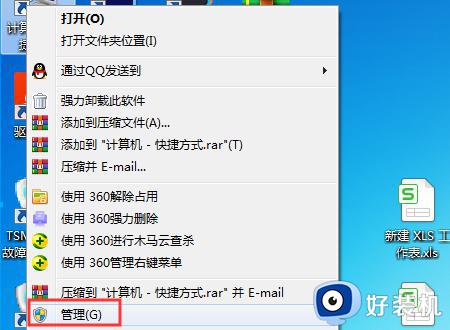
2、然后在“管理”页面中,点左侧“服务和应用程序”里的“服务”选项。
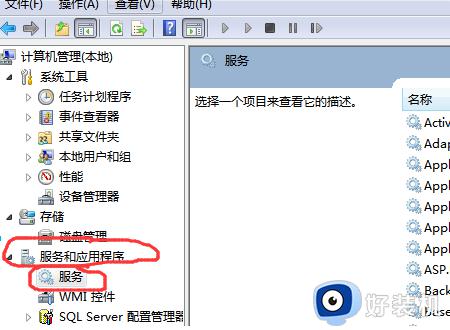
3、继续在“管理”页面中,选择右侧“PrintSpooler”服务,右键点击“属性”选项。
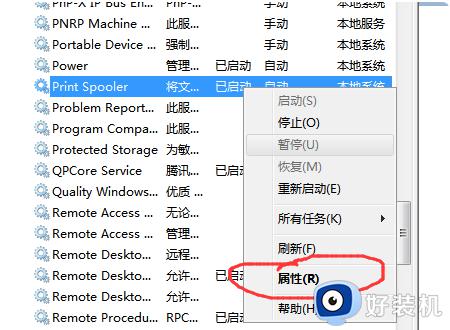
4、再者在“属性”页面中,选择“启动类来自型”为“自动”,点击“启动”按钮。
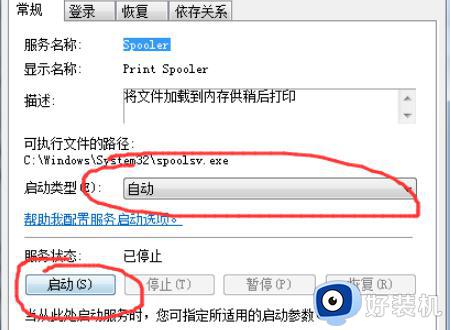
5、然后在“属性”页面中,点击“确定”按钮。
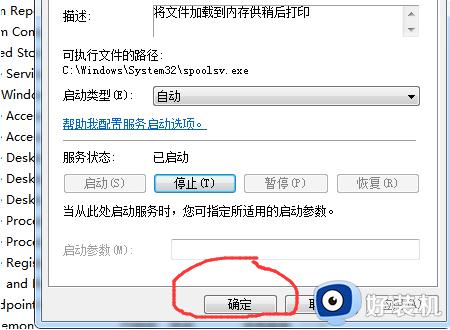
6、最后显示已打勾成功连接共享打印机。

以上就是小编跟大家分享的无法安装打印机0x000000c1怎么解决的方法,如果你有遇到这个打印机错误,就可以参考上面的教程来解决。